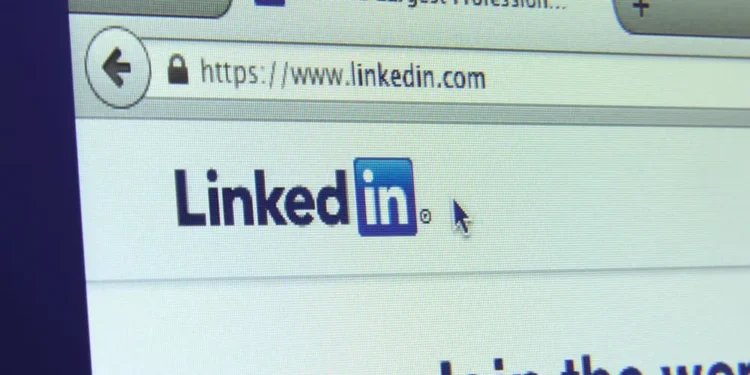В разделе интересов вашего профиля LinkedIn отображаются компании, влиятельные лица, школы и группы LinkedIn, с которыми вы следуете. Интересы на LinkedIn позволяют другим пользователям или рекрутерам, которые могут захотеть общаться с вами, чтобы лучше понять вас.
Они могут рассмотреть раздел интересов и судить, согласуются ли ваш профессиональный опыт и интересы с их. По мере того, как вы растете профессионально, вы можете переопределить свои интересы и хотите удалить некоторые компании или группы в разделе интересов LinkedIn.
Но как вы удаляете интерес к LinkedIn?
Быстрый ответ
Чтобы удалить интересы в LinkedIn, запустите приложение LinkedIn, затем нажмите на изображение своего профиля в верхнем левом углу страницы. Нажмите «Просмотр профиля», затем прокрутите вниз, пока не доберетесь до интересов. Найдите интерес, который вы хотите удалить, и нажмите кнопку «Следующее», чтобы удалить интерес.
Чтобы узнать больше об удалении интересов в LinkedIn, прочитайте эту статью до конца.
Обзор удаления интересов в LinkedIn
LinkedIn — отличная платформа для тех, кто хочет продвигать свою карьеру, сеть и узнать больше об их и связанных с ними отраслях.
Один из способов, которыми LinkedIn помогает другим пользователям узнать больше о вас, — это через ваш интересы Ваши интересы в LinkedIn состоит из компаний, школ, влиятельных лиц и групп, с которыми вы следуете.
Интересы приносят пользу рекрутерам, поскольку они могут видеть школы, в которых вы посещали, и компании, за которыми вы следуете. Таким образом, они могут судить, согласуются ли ваши цели и интересы с их требованиями.
Еще одним преимуществом наличия обновленного секции интереса является просмотр сообщений от групп или компаний, за которыми вы следуете, не посещая их профиль. Например, если компания, которой вы следуете, сообщается о вакансии или событии, пост появится на вашем канале.
Несмотря на то, что вы не ограничиваете определенное количество компаний или групп при добавлении интересов в LinkedIn, важно смягчить ваши интересы. Слишком много не связанных компаний могут запутать пользователей, которые хотят узнать о вас больше.
Лучший способ смягчить ваши интересы — регулярно обновлять информацию . Удалите компании, которые вас больше не заинтересованы, и добавьте тех, кого вы хотите следовать.
Затем мы углубимся в то, как устранить интерес к LinkedIn.
Пошаговое руководство по удалению интересов в LinkedIn
Удаление интересов в LinkedIn занимает только несколько простых шагов. Вот как это сделать на разных устройствах.
Удаление интересов в мобильном приложении LinkedIn
Следуйте шагам ниже:
- Запустите приложение LinkedIn на своем мобильном устройстве.
- Нажмите на значок профиля в верхнем левом углу экрана.
- Нажмите « Просмотр профиля ».
- Прокрутите свой профиль, пока не доберетесь до « интересов ».
- Нажмите на «Компании», «Школы», или «влиятельные лица».
- Нажмите « Показать все ».
- Прокрутите вниз до интереса, который вы хотите удалить.
- Нажмите на кнопку « Следующее » с помощью значка проверки внутри. Кнопка изменится, чтобы «следить».
Обновите свой профиль, и компания, школа или влиятель, которого вы удалили, не появится в ваших интересах.
Удаление интересов в версии LinkedIn Desktop
Следуйте шагам ниже:
- Перейдите к LinkedIn в вашем любимом браузере и войдите в систему.
- Нажмите кнопку « Я » на панели значков в верхней части экрана.
- Нажмите « Просмотр профиля ».
- Прокрутите профиль, пока не доберетесь до «интересов».
- Выберите категорию с интересом, которую вы хотите удалить.
- Нажмите « Покажи все ».
- Прокрутите вниз до конкретного интереса , который вы хотите удалить.
- Нажмите на кнопку « Следующее » с помощью значка проверки внутри. Кнопка «Следующее» изменится, чтобы «следить».
- Обновите свою страницу, затем убедитесь, что компания или влиятельный, который вы удалили, больше не указаны в ваших интересах.
Как добавить интересы в LinkedIn
Добавление интереса к Linked так же просто, как и его удаление. Вот как это сделать:
Добавление интересов в мобильное приложение LinkedIn
Следуйте шагам ниже:
- Запустите приложение LinkedIn на своем мобильном устройстве.
- Нажмите на панель поиска в верхней части экрана.
- Введите название компании, школы или влияния, которого вы хотите добавить в свои интересы.
- Нажмите на их имя на результатах поиска.
- Нажмите на кнопку « Следуй » под их информацией об учетной записи LinkedIn.
- Вернитесь в свой профиль и прокрутите вниз, чтобы убедиться, что компания или школа, которой вы следуете, перечислены в ваших интересах.
Добавление интересов в версии настольного компьютера LinkedIn
Следуйте шагам ниже:
- Перейдите к LinkedIn в вашем любимом браузере.
- Нажмите на панель поиска в верхнем левом углу экрана.
- Введите название компании, школы или влияния, которого вы хотите добавить в свои интересы.
- Нажмите на их имя на результатах поиска.
- Нажмите на кнопку « Следуй » под их информацией об учетной записи LinkedIn.
- Вернитесь в свой профиль и прокрутите вниз, чтобы убедиться, что компания или школа, которой вы следуете, перечислены в ваших интересах.
Резюме
Удаление и добавление интересов в ваш профиль LinkedIn необходим для обновления информации о вашем профиле.
Другие пользователи LinkedIn и рекрутеры смотрят на ваши интересы, чтобы узнать больше о вас и судить, соответствуют ли ваши профессиональные интересы и цели с их.
Прочитайте эту статью, чтобы узнать больше об удалении и добавлении интересов в LinkedIn.